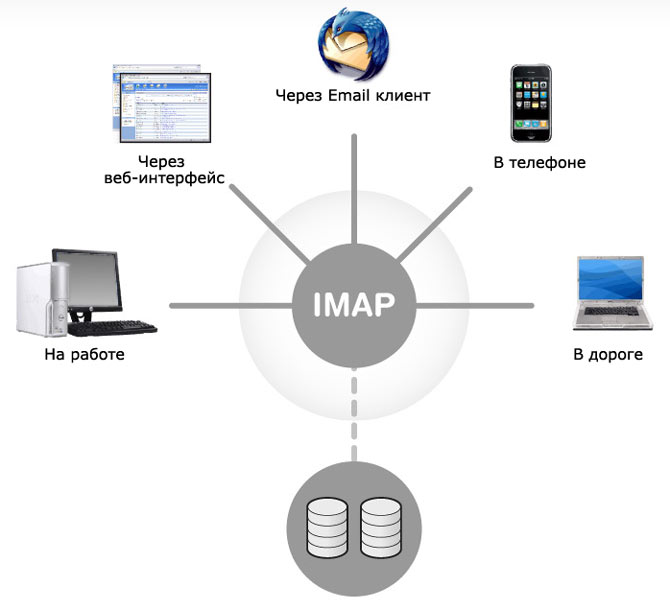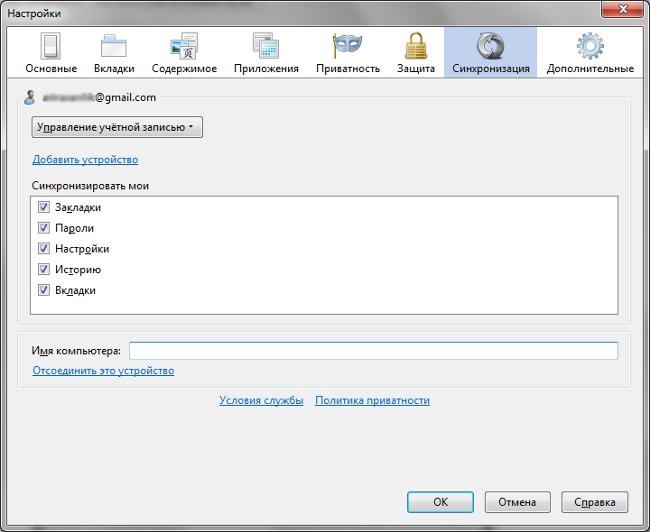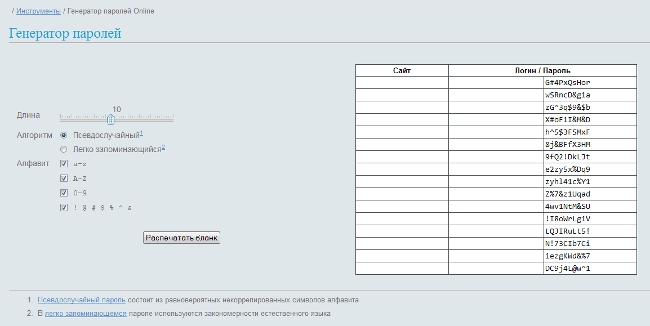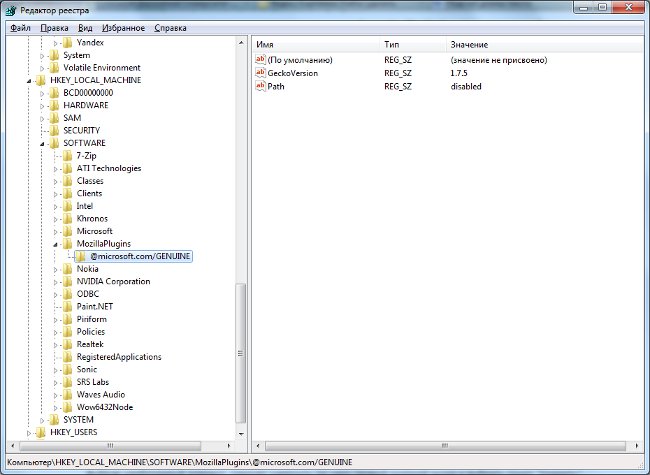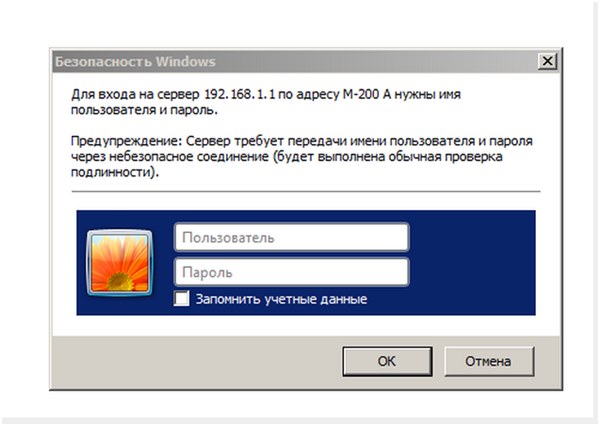Hoofdwachtwoord in Firefox
 De meeste gebruikers gebruiken de functieonthouden van wachtwoorden in de browser, niet om telkens inloggen en wachtwoorden in te voeren op veelbezochte sites. Maar in dit geval bestaat het gevaar dat iedereen die uw browser gebruikt toegang tot uw account kan krijgen. Bescherm uw persoonlijke gegevens in de browser die Mozilla Firefox zal helpen hoofdwachtwoord.
De meeste gebruikers gebruiken de functieonthouden van wachtwoorden in de browser, niet om telkens inloggen en wachtwoorden in te voeren op veelbezochte sites. Maar in dit geval bestaat het gevaar dat iedereen die uw browser gebruikt toegang tot uw account kan krijgen. Bescherm uw persoonlijke gegevens in de browser die Mozilla Firefox zal helpen hoofdwachtwoord.Hoofdwachtwoord wordt gebruikt voor veilige opslag van wachtwoorden op verschillende sites. Het codeert wachtwoorden op een zodanige manier dat het veel moeilijker wordt om ze uit de browser te extraheren, zelfs als de aanvaller fysieke toegang tot uw computer heeft.
Bovendien hoofdwachtwoord beschermt de toegang tot uw certificaten. Dit is erg handig als u bijvoorbeeldgebruik de WebMoney-portemonnee met autorisatie via het certificaat. Als iemand toegang krijgt tot uw certificaat, krijgt hij dus toegang tot de portefeuille met al het geld erop. Het hoofdwachtwoord laat dit niet gebeuren.
Hoe werkt het hoofdwachtwoord? Wanneer u Mozilla Firefox start en starteen nieuwe sessie vereist de browser dat u het hoofdwachtwoord invoert wanneer u voor het eerst toegang probeert te krijgen tot de beveiligde hoofdwachtwoordinformatie. Wanneer u het invoert, hebt u toegang tot alle opgeslagen wachtwoorden en certificaten. Het hoofdwachtwoord wordt dus één keer per sessie ingevoerd.
Hoe het hoofdwachtwoord in de Mozilla Firefox-browser in te stellen? Klik in het menu Tools op Instellingen. In het instellingenvenster dat wordt geopend, gaat u naar het tabblad Bescherming en vinkt u het vakje "Hoofdwachtwoord gebruiken" aan. Als u het nog niet eerder hebt gebruikt, wordt een wizardvenster voor het wijzigen van het wachtwoord geopend met de vraag om het hoofdwachtwoord in te stellen.
Het hoofdwachtwoord dat u hebt gemaakt, moet worden ingevoerdtweemaal in de overeenkomstige velden. De balk hieronder toont u het kwaliteitsniveau van het uitgevonden wachtwoord (dwz hoe veilig het is). Bedenk dat een veilig wachtwoord geen eenvoudige combinatie van cijfers of letters mag zijn (123456, qwerty, etc.). Een van de beste opties - een combinatie van kleine letters en hoofdletters, speciale tekens en cijfers.
Vergeet niet het hoofdwachtwoord te onthouden of op te schrijven (sla het papier niet op met het wachtwoord naast de computer). Als u het vergeet, hebt u geen toegang meer tot de informatie die door deze wordt beschermd. Als u klaar bent, klikt u op OK.
Als je nodig hebt verander hoofdwachtwoord, ga dan terug naar het tabblad Beveiliging in de browserinstellingen, klik op de knop "Hoofdwachtwoord wijzigen ...", voer het oude hoofdwachtwoord in, dubbelklik vervolgens op het nieuwe wachtwoord en klik vervolgens op OK. dat hoofdwachtwoord uitschakelen, schakel het betreffende selectievakje op het tabblad Beveiliging gewoon uit.
Wat als u uw hoofdwachtwoord bent vergeten? Het kan niet worden hersteld door de reguliere hulpprogramma's van het programma, maar er zijn verschillende manieren om het hoofdwachtwoord opnieuw in te stellen om een nieuw wachtwoord te installeren. Om dit te doen, voert u de volgende tekst in de adresbalk van de browser in:
chrome: //pippki/content/resetpassword.xul
Na het resetten zal een waarschuwing verschijnenHet hoofdwachtwoord verliest ook de opgeslagen wachtwoorden, privésleutels, persoonlijke certificaten en formuliergegevens. U kunt dit niet vermijden - het is een soort "betaling" voor een vergeten hoofdwachtwoord. Klik op de knop Opnieuw instellen om het wachtwoord opnieuw in te stellen. Hierna kunt u een nieuw wachtwoord instellen of stoppen met gebruiken.
Er is een andere manier hoofdwachtwoord verwijderen, maar het wordt opnieuw verwijderd samen met andere opgeslagen wachtwoorden. Om dit te doen, moet u wachtwoorden handmatig verwijderen uit uw profielmap in de browser.
Selecteer in het menu Help de optie "Informatie voorproblemen oplossen ". De ongeveer: ondersteuningspagina zou moeten openen. Klik in de tabel "Toepassingsinformatie" op de knop "Map openen". De map voor uw Firefox-profiel wordt geopend verwijder singons.txt en key.db bestanden.
Hoofdwachtwoord is een handige optie die u helpt uw persoonlijke gegevens te beschermen. Maar het is erg belangrijk om met een sterk wachtwoord te komen en vergeet het niet.